Muitos clientes tem curiosidade em saber se o serviço do http://vwhost.com.br/ de hospedagem de sites e revenda de hospedagem cpanel é compatível com aparelhos de smartphones e tablets
A resposta para essa dúvida é: sim, nossos serviços de hospedagem de sites e revenda de hospedagem cpanel são compatíveis com ambas tecnologias.
Hoje vou demonstrar como configurar uma conta de email em um iphone com ios 6
Clique no icone ajustes
Deslize com o dedo até encontrar a opção "Mail, Contatos, calendários".
Deslize com o dedo até encontrar a opção "Mail, Contatos, calendários".
Clique em Adicionar Conta...
Nessa tela, vai poder escolher entre diversas opções de provedores de emails, você deve deslizar com o dedo até o final em Outra.
Na tela seguinte, deve escolher a opção Conta do Mail
Em seguida deve informar os dados da conta
Nome: nome que deseja utilizar na conta
E-mail: conta que deseja configurar
Senha: senha da conta que esta configurando
Descrição: descrição para a conta (opcional)
Após preencher estes campos você deve clicar em seguinte
Nome: nome que deseja utilizar na conta
E-mail: conta que deseja configurar
Senha: senha da conta que esta configurando
Descrição: descrição para a conta (opcional)
Após preencher estes campos você deve clicar em seguinte
Na tela seguinte, vai aparecer duas opções de protocolo de configuração (IMAP OU POP), sugiro que configure como imap, pois com ela poderá baixar emails no celular, mas os emails devem continuar em sua caixa postal no servidor e quando estiver em outro dispositivo poderá baixar os emails também. Em pop, os emails são baixados para o dispositivo e removido de nossos servidores.
Supondo que tenha optado por imap, vai notar que essa opção já vem selecionada por padrão.
Logo abaixo voce tem os campos nome, email e descrição já preenchidos.
Em seguida você tem as opções "Servidor de Correio de Entrada", aqui você deve colocar:
mail.seudominio.com.br (em seudominio.com.br você deve colocar o domínio da conta que está usando)
mail.seudominio.com.br (em seudominio.com.br você deve colocar o domínio da conta que está usando)
No campo Nome de Usuário, você deve digitar a conta de email completa.
Em senha deve colocar a senha da conta que esta configurando (se tiver dúvidas sobre o funcionamento da senha, sugiro testar fazendo login via webmail no navegador do seu celular)
Logo abaixo, você tem os campos de configuração de saída dos emails, você deve colocar os mesmos dados da configuração do servidor de entrada.
Após terminar de preencher tudo, clique em seguinte.
Os dados serão verificados e na tela seguinte basta clicar em salvar.
Após a criação da conta, é necessário verificar se a porta de saída está correta.
Pois os provedores de internet em todo o Brasil estão bloqueando a porta 25 que era padrão para configuração de saída de emails.
Nossos servidores já estão configurados para usar a nova porta 587, mas recomendamos que você verifique se está realmente configurado para não ter problemas para enviar emails pelo dispositivo.
Agora volte na opção Mail, Contatos, Calendarios
Em seguida clique na conta que acabou de criar.
Na tela seguinte deslize o dedo para baixo até a opção Servidor de Correio de Saída e clique em seu servidor de saída em SMTP
Veja a última opção dessa tela "Porta do Servidor" deve estar configurado com a porta 587"
Se estiver configurado com a porta 25, você deve trocar por 587 e clicar em OK no canto superior da tela.
Pronto. Sua conta de email está configurada e pronta para ser usada.
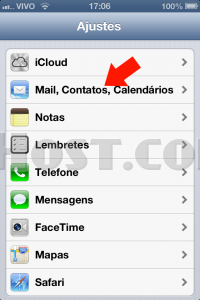
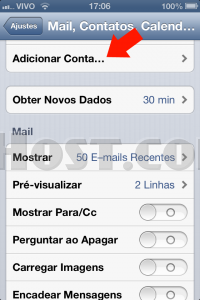
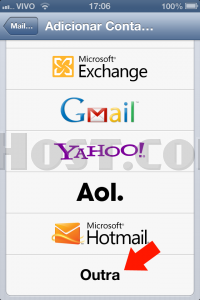
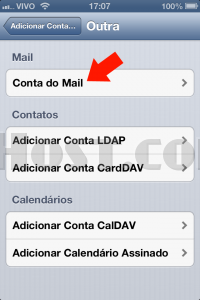
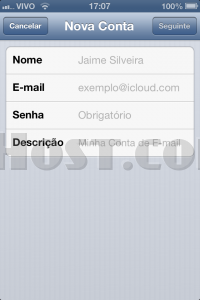
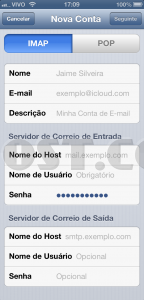
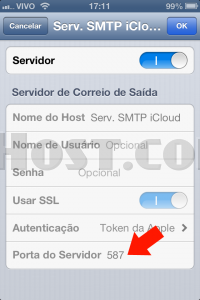
Nenhum comentário:
Postar um comentário